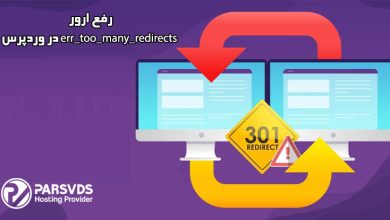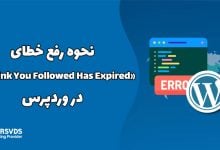در دنیای دیجیتال امروز، وبسایتها به عنوان یکی از مهمترین ابزارهای ارتباطی و تجاری شناخته میشوند. یک سیستم مدیریت محتوا (CMS) مانند وردپرس به میلیونها کاربر این امکان را میدهد تا بدون نیاز به دانش فنی عمیق، وبسایتهای حرفهای طراحی و مدیریت کنند. در این مطلب به چگونه از خرابی وردپرس ناشی از آپدیت جلوگیری کنیم میپردازیم.
با این حال، استفاده از این پلتفرم میتواند با چالشهایی نیز همراه باشد. وقتی که کاربران بهروزرسانیهای جدید را نادیده میگیرند یا افزونههای غیرمناسب را نصب میکنند، ممکن است با مشکلات جدی رو به رو شوند که حتی منجر به از دست رفتن دادهها یا خراب شدن طراحی وبسایت میشود.

این مشکلات میتواند نهتنها بر روی عملکرد وبسایتها تأثیر بگذارد، بلکه تجربه کاربری را نیز مختل کند. در یکی از تجربیات رایج، کاربران با بروزرسانی وردپرس یا برخی پلاگینها دچار مشکلاتی میشوند که به ناچار آنها را وادار به برطرف کردن مسائل فنی و برگرداندن وبسایت به وضعیت اولیه میکند.
لذا آگاهی از نکات کلیدی برای مدیریت بهینه وبسایتهای وردپرسی امری ضروری به نظر میرسد تا از بروز مشکلات پیشگیری شود و تجربهای لذتبخش و بدون دردسر برای کاربران ایجاد گردد.
بروزرسانی وردپرس چیست؟
برورسانی وردپرس به فرآیند بهروزرسانی نسخه نرمافزاری وردپرس اشاره دارد که شامل بهروزرسانی هسته اصلی، افزونهها و تمها میشود. این بهروزرسانیها معمولاً به منظور اصلاح باگها، بهبود امنیت و افزودن ویژگیهای جدید انجام میشوند. عدم بهروزرسانی منظم میتواند امنیت سایت را در معرض خطر قرار دهد و باعث بروز مشکلات عملکردی و تجربه کاربری نامناسب شود.
علاوه بر بهبودهای امنیتی و عملکرد، برورسانی وردپرس میتواند تجربه کاربری را افزایش دهد و به صاحبان وبسایت امکان میدهد تا از آخرین ویژگیهای موجود بهرهمند شوند. بهروزرسانی افزونهها و تمها نیز به همخوانی بهتر آنها با نسخه جدید وردپرس کمک میکند و از بروز مشکلات سازگاری جلوگیری میکند.
به طور کلی، برورسانی مداوم وردپرس نقش حیاتی در حفظ عملکرد بهینه و امنیت وبسایت ایفا میکند.
من توصیههای زیادی در مورد نحوه ایمن نگه داشتن سایت وردپرس خواندهام. یکی از رایجترین چیزهایی که ممکن است بشنوید این است که همیشه فوراً وردپرس را به روز کنید. من از این توصیه پیروی کردم و سایتم خراب شد.
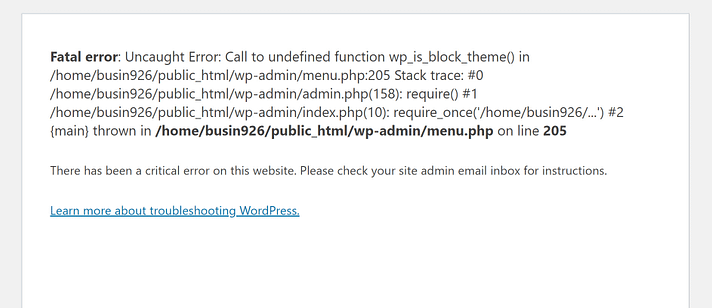
بعد از چند نفس عمیق با شرکت میزبانم تماس گرفتم. آنها سایت من را دوباره به روز کردند و بحران برطرف شد. خیالم راحت شد، اما میترسیدم که دوباره چنین اتفاقی بیفتد، به خصوص پس از دیدن داستانهای مشابه در انجمنهای وردپرس:
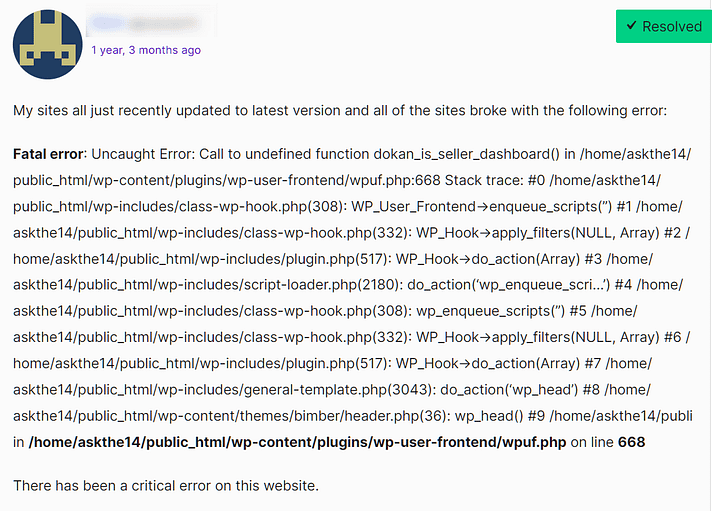
من میدانستم که باید راههایی برای جلوگیری از این امر وجود داشته باشد، بنابراین یکسری تحقیق انجام دادم و به یک فرآیند پنج قسمتی برای به روز رسانی ایمن سایتم رسیدم.
در هنگام بروزرسانی وردپرس چه نکاتی را باید مدنظر داشته باشیم
هنگام بروزرسانی وردپرس، اولین و مهمترین نکته این است که پیش از هرگونه تغییر، از اطلاعات وبسایت خود نسخه پشتیبان تهیه کنید. این کار به شما این امکان را میدهد که در صورت بروز مشکل یا عدم سازگاری بعد از بروزرسانی، بتوانید به نسخه قبلی وبسایت برگردید و هیچ اطلاعاتی را از دست ندهید.
همچنین، مرور تاریخچه بروزرسانیها و تغییرات در نسخه جدید میتواند به شما کمک کند تا از ویژگیها و بهبودهای امنیتی و عملکردی جدید مطلع شوید.
نکته دیگر، بررسی سازگاری قالبها و افزونههای مورد استفاده شما با نسخه جدید وردپرس است. بعضی از قالبها و افزونهها ممکن است با نسخههای جدید وردپرس سازگار نباشند و این موضوع میتواند باعث بروز مشکلاتی در عملکرد وبسایت شما شود. بنابراین، قبل از انجام بروزرسانی، بهتر است از آخرین نسخههای قالبها و افزونهها مطمئن شده و به صورت دستی آنها را بروزرسانی کنید.
در نهایت، بعد از بروزرسانی، عملکرد وبسایت خود را بررسی کرده و از کارکرد صحیح تمامی بخشها اطمینان حاصل کنید. در ادامه لیست نکاتی که باید مدنظر داشته باشید را بیان میکنیم.
1. صبر کنید
بهروزرسانیها اغلب شامل رفعهای امنیتی مهمی هستند، اما «بهسرعت» همیشه به معنای «لحظهای که یک بهروزرسانی در دسترس میشود» نیست.
چند دلیل وجود دارد که چرا میتوانید منتظر بمانید:
- برای اطمینان از سازگاری تمها و افزونههای شما با آخرین نسخه وردپرس.
- اجازه دادن به تیم وردپرس برای رسیدگی به مشکلات مربوط به خرابی سایت که ممکن است از به روز رسانی ایجاد شود.
بسیاری از کارشناسان توصیه میکنند قبل از به روز رسانی به جدیدترین نسخه وردپرس، چند هفته صبر کنید.

با در نظر گرفتن این موضوع، من همیشه یک تا دو هفته قبل از نصب آخرین نسخه وردپرس صبر میکنم. حتی اگر واقعاً مشغول باشم، ممکن است بیشتر منتظر بمانم، زیرا میخواهم مطمئن شوم که برای تکمیل فرآیند بهروزرسانی کامل خود وقت دارم.
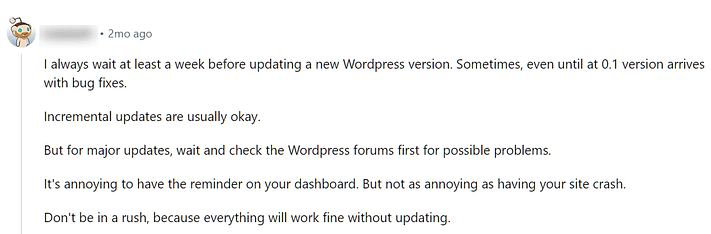
2. یک نسخه پشتیبان از سایت ایجاد کنید
اولین قدمی که برمیدارم ایجاد یک نسخه پشتیبان است – اساساً یک کپی از سایت من است که اگر بهروزرسانی وردپرس مشکلی ایجاد کرد، میتوان آن را روی سرور آپلود کرد.
اگرچه من مجبور نیستم این کار را خودم انجام دهم، زیرا میزبان وب من (مانند بسیاری از شرکتهای میزبانی وب) پشتیبان گیری خودکار ارائه میدهد، داشتن یک نسخه پشتیبان شخصی آرامش بیشتری را فراهم میکند. اگر از آخرین پشتیبان گیری خودکار هیچ تغییری ایجاد نکرده باشم، همیشه میتوانم از شرکت درخواست کنم تا سایت من را با استفاده از آن نسخه پشتیبان بازیابی کند.
با این حال، دانستن اینکه من یک نسخه پشتیبان در رایانه خود ذخیره کردهام، اطمینان بخش است که به من امکان میدهد در صورت لزوم آن را خودم بازیابی کنم. همچنین چندین پلاگین پشتیبان گیری رایگان برای وردپرس وجود دارد که به من امکان میدهد مستقیماً از داشبورد مدیریت وردپرس پشتیبان تهیه کنم. من شخصاً از Duplicator استفاده میکنم.
3. به روز رسانی تمام قالبها و افزونهها
در مرحله بعد، منتم و تمام افزونههای سایتم را از طریق بخش به روز رسانی در داشبورد مدیریت وردپرس به روز میکنم. این تضمین میکند که همه چیز با آخرین نسخه وردپرس سازگار است.
اگر هیچ بهروزرسانی برایتم یا افزونههای شما موجود نباشد، ممکن است با جدیدترین نسخه وردپرس سازگار نباشند. من دوست دارم وضعیت سازگاری افزونههای خود را با جستجوی آنها در فهرست WordPress.org دوباره بررسی کنم. این اطلاعات معمولاً در سمت راست صفحه افزونه نمایش داده میشود.
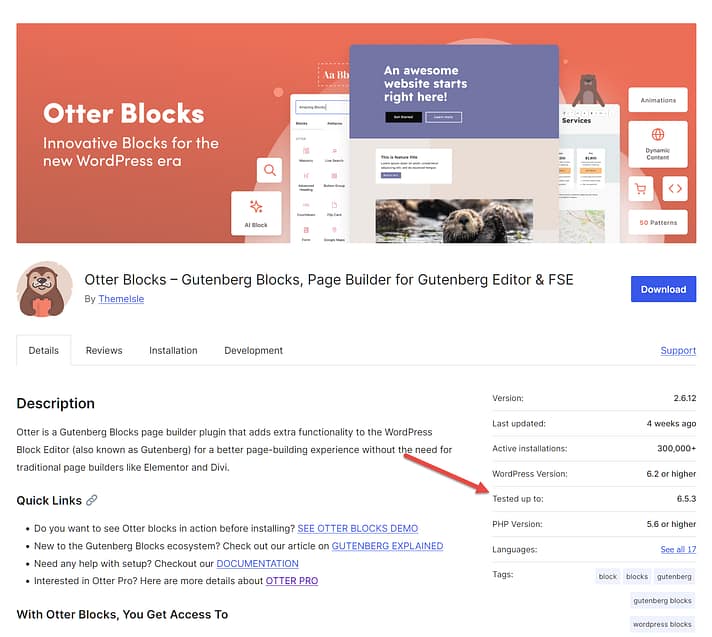
این بخش نشان میدهد که آیا وردپرس با آخرین به روز رسانی تست شده است یا خیر. اگر اینطور نیست، چندین گزینه دارید:
بیشتر صبر کنید: بهروزرسانی وردپرس را به تأخیر بیندازید به این امید که توسعهدهنده افزونه یک بهروزرسانی را برای سازگاری منتشر کند.
به روز رسانی: با به روز رسانی وردپرس ادامه دهید و به بهترینها امیدوار باشید. وردپرس تلاش میکند تا اطمینان حاصل کند که نسخههای نرم افزار جدید با افزونههای قدیمی سازگار هستند، بنابراین این روش گاهی اوقات میتواند کارساز باشد.
با سازنده افزونه تماس بگیرید: با سازنده افزونه تماس بگیرید تا از زمانی که قصد دارند افزونه خود را با آخرین نسخه وردپرس آزمایش کنند، سؤال کنید.
غیرفعال کردن افزونه: افزونه را غیرفعال کنید و وردپرس را به روز کنید. میتوانید در عرض چند هفته سازگاری افزونه را بررسی کنید تا ببینید آیا با آخرین نسخه وردپرس تست شده است یا خیر.
جایگزینی افزونه: در نظر بگیرید که افزونه را با افزونهای مشابه که قبلاً با آخرین نسخه وردپرس آزمایش شده است تعویض کنید.
4. وردپرس را به روز کنید
اکنون زمان به روز رسانی خود وردپرس است! میتوانید این کار را از صفحه به روز رسانی در داشبورد مدیریت وردپرس انجام دهید.
بهروزرسانی کامل نرمافزار ممکن است چند دقیقه یا بیشتر طول بکشد، بنابراین معمولاً برای تکمیل کارهای بازاریابی یا اداری به برگه دیگری تغییر میکنم. این بهتر است که با نگرانی به صفحه بهروزرسانیها خیره شوم و فکر کنم که آیا سایت من دوباره خراب میشود یا خیر.
5. سایت را تست کنید
از زمانی که یک به روز رسانی سایت من را خراب کرد، در مورد به روز رسانیهای وردپرس محتاط شدهام. پس از تکمیل به روز رسانی، ما همیشه سایت خود را بررسی میکنم تا موارد زیر را تأیید کنیم:
- متن، تصاویر و سایر عناصر طراحی دست نخورده هستند
- پیوندها در صفحات اصلی به درستی کار میکنند
- فرمهای تماس و فرمهای ثبت نام عملیاتی هستند
- سایتهای من نسبتاً ساده هستند، بنابراین این فرآیند فقط چند دقیقه طول میکشد. با این حال، اگر صفحات اصلی زیادی دارید یا یک طرح سایت پیچیده دارید، ممکن است بخواهید یک یا دو ساعت را برای آزمایش اختصاص دهید.
بیشتر اوقات، همه چیز به آرامی کار میکند و من میتوانم به کارهای دیگر روزانه خود ادامه دهم. با این حال، گاهی اوقات یک مرحله ششم وجود دارد:
6. عیب یابی
اگر بهروزرسانی وردپرس باعث ایجاد مشکلاتی در سایت شما میشود، در اینجا چند مرحله وجود دارد که میتوانید انجام دهید:
مشکلات مرتبط را بررسی کنید: ببینید آیا دیگران در جامعه وردپرس با همین مشکل مواجه هستند یا خیر. انجمن بزرگ و مفید است و ممکن است راه حلی بیابید.
با ارائه دهندههاست خود تماس بگیرید: خدمات مشتری آنها اغلب میتواند مشکل را شناسایی کرده و راه حلهایی را پیشنهاد دهد – یا آنها را از طرف شما اجرا کند.
با پشتیبانی افزونهها تماس بگیرید: تیم پشتیبانی افزونه را در مورد هر مشکلی که افزونه آنها با آخرین نسخه وردپرس دارد، مطلع کنید. آنها ممکن است از قبل به مشکل رسیدگی کنند و میتوانند یک جدول زمانی تخمینی برای رفع آن ارائه دهند.
غیرفعال کردن یا جایگزینی افزونههای مشکل ساز: میتوانید هر افزونهای را که برای عملکرد سایت شما ضروری نیستند غیرفعال کنید.
سایت خود را بازیابی کنید: اگر همه چیز با شکست مواجه شد، از نسخه پشتیبان ایجاد شده در مرحله یک برای بازیابی سایت خود استفاده کنید، سپس چند هفته صبر کنید تا دوباره وردپرس را به روز کنید. همچنین اگر به بخش مدیریت وردپرس دسترسی دارید، میتوانید از افزونه بازگشت استفاده کنید.
در آپدیت کردن وردپرس محتاط باشید!
بهروزرسانیهای وردپرس اغلب مشکلات متعددی را حل میکنند، اما میتوانند موارد جدیدی را نیز معرفی کنند، که گاهی اوقات سایت شما را کاملاً خراب میکند – درسی که من به سختی آموختم.
اکنون، من فرآیندی را برای ایمن نگه داشتن سایت خود در طول به روز رسانی در نظر گرفتهام و امیدوارم شما نیز آن را بپذیرید. به این ترتیب حتی اگر سایت شما با مشکلاتی مواجه شد، میتوانید به سرعت و بدون وحشت آنها را حل کنید.
جمع بندی
این مقاله چالشها و مشکلات استفاده از وردپرس را مورد بحث قرار میدهد، بهویژه زمانی که بهروزرسانیها و مشکلات سازگاری افزونهها به وجود میآیند.
در حالی که وردپرس به دلیل انعطافپذیری و سهولت استفاده مورد تحسین قرار میگیرد، نویسنده تاکید میکند که بهروزرسانیهای مکرر گاهی اوقات میتواند منجر به مشکلات مهمی از جمله خرابی سایت و از دست دادن عملکرد شود.
تجربه شخصی نویسنده به عنوان یک داستان هشدار دهنده در مورد اهمیت نگهداری از پشتیبان گیری و احتیاط در مورد نصب افزونهها عمل میکند. این نشان دهنده نگرانی گستردهتری در میان کاربران وردپرس در مورد تعادل بین اتخاذ ویژگیهای جدید و تضمین ثبات سایت است.
در پایان، در حالی که وردپرس همچنان یک سیستم مدیریت محتوا قدرتمند و محبوب است، کاربران باید با یک ذهنیت استراتژیک به آن نزدیک شوند. بهروزرسانیهای منظم، اگرچه برای امنیت ضروری است، اما اگر با احتیاط انجام نشود، میتواند عملکرد سایت را مختل کند.
این مقاله بر اهمیت پیادهسازی راهحلهای پشتیبانگیری قوی و انتخابی بودن با افزونهها برای کاهش خطر مشکلات خرابی سایت تأکید میکند. در نهایت، کاربران باید آگاه و فعال باقی بمانند تا یک تجربه یکپارچه را حفظ کنند و در عین حال از پتانسیل کامل وردپرس برای حضور آنلاین خود استفاده کنند.
سؤالات متداول
برخی از دلایل رایج خرابی سایتهای وردپرس پس از به روز رسانی چیست؟
سایتهای وردپرس ممکن است پس از بهروزرسانی به دلیل پلاگینها یا تمهای ناسازگار، نسخههای قدیمی PHP یا تضاد بین ویژگیها یا کدهای جدید و موجود، خراب شوند. علاوه بر این، سفارشیسازیهای انجامشده در سایت گاهی اوقات میتواند منجر به مشکلاتی در هنگام بهروزرسانی اجزای نرمافزار اساسی شود.
برای جلوگیری از خرابی سایت پس از آپدیت وردپرس چه اقداماتی میتوان انجام داد؟
برای جلوگیری از بروز مشکلات پس از به روز رسانی، توصیه میشود به طور منظم از سایت خود نسخه پشتیبان تهیه کنید، از یک محیط استیجینگ برای آزمایش به روز رسانیها قبل از اعمال آنها در سایت زنده استفاده کنید و اطمینان حاصل کنید که همه افزونهها و تمها به طور منظم به روز میشوند و با نسخه فعلی وردپرس سازگار هستند. علاوه بر این، توجه به یادداشتهای رسمی بهروزرسانی وردپرس میتواند به آمادگی برای مشکلات احتمالی سازگاری کمک کند.
اگر سایت شما پس از به روز رسانی خراب شد، چه کاری باید انجام دهید؟
اگر سایت شما پس از به روز رسانی خراب شد، اولین قدم این است که به نسخه پشتیبان تهیه شده قبل از به روز رسانی برگردید. اگر نسخه پشتیبان در دسترس نیست، میتوانید سعی کنید همه افزونهها را غیرفعال کنید تا تشخیص دهید که آیا یکی از آنها باعث ایجاد مشکل شده است یا خیر. همچنین ممکن است لازم باشد برای رد کردن مشکلات مربوط به موضوع، به یک موضوع پیشفرض تغییر دهید. اگر این مراحل مشکل را حل نکرد، عیب یابی بیشتر یا مشورت با یک متخصص ممکن است ضروری باشد.